- Пользователи сообщили, что графический драйвер Intel продолжает давать сбой в Windows 10 после обновления до последней версии.
- Обеспечение актуальности вашей операционной системы - это эффективный способ предотвратить сбой вашего драйвера дисплея.
- Чтобы правильно использовать драйвер видеокарты Intel, вам наверняка поможет веб-сайт производителя.
- Одно из лучших решений этой проблемы - использование специального программного обеспечения сторонних производителей.

- Скачать Restoro PC Repair Tool который поставляется с запатентованными технологиями (патент доступен здесь).
- Нажмите Начать сканирование чтобы найти проблемы с Windows, которые могут вызывать проблемы с ПК.
- Нажмите Починить все для устранения проблем, влияющих на безопасность и производительность вашего компьютера
- Restoro был загружен 0 читатели в этом месяце.
Наш ПК видеокарты необходимы, когда дело доходит до обработки всего интерфейса как нашей ОС, так и любых носителей или игр, которые мы будем запускать.
Однако пользователи часто сообщали, что графика Intel Водитель продолжает вылетать на их ПК. Судя по всему, эта проблема возникает после обновления операционной системы до последней версии.
Наше сегодняшнее обсуждение будет включать в себя ряд полезных опций, которые помогут вам решить проблему сбоя графического драйвера Intel на Windows 10.
Как я могу исправить сбой графического драйвера Intel в Windows 10?
1. Используйте Центр обновления Windows
- Открыть Настройки.
- Перейти к Обновление и безопасность.

- Слева нажмите на Центр обновления Windows, затем выберите Проверить обновления, с правой стороны.

2. Настройте режим совместимости
- Щелкните правой кнопкой мыши файл установки драйвера и нажмите Характеристики.
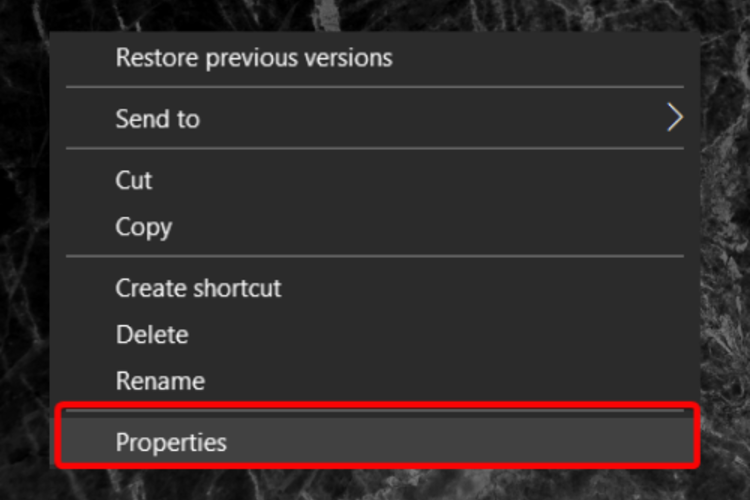
- Нажми на Совместимость таб.

- Отметьте галочкой Запустите эту программу в режиме совместимости для поле и выберите старая версия Windows из раскрывающегося меню.

- Перезагрузите компьютер и проверьте, исчезла ли проблема.
3. Удалите и переустановите драйверы видеокарты.
- Открыть Диспетчер устройств.

- Расширять Видеоадаптеры, щелкните правой кнопкой мыши нужный и выберите Удалить устройство.

- В окне деинсталляции, если у вас есть возможность Удалите программное обеспечение драйвера для этого устройства, вы можете выбрать это, а затем удалить поврежденные драйверы с компьютера.
- Следуйте инструкциям на экране.
- Перезагрузите компьютер и переустановите драйверы видеокарты.
4. Зайдите на сайт производителя
- Перейти к Веб-сайт поддержки Intel.
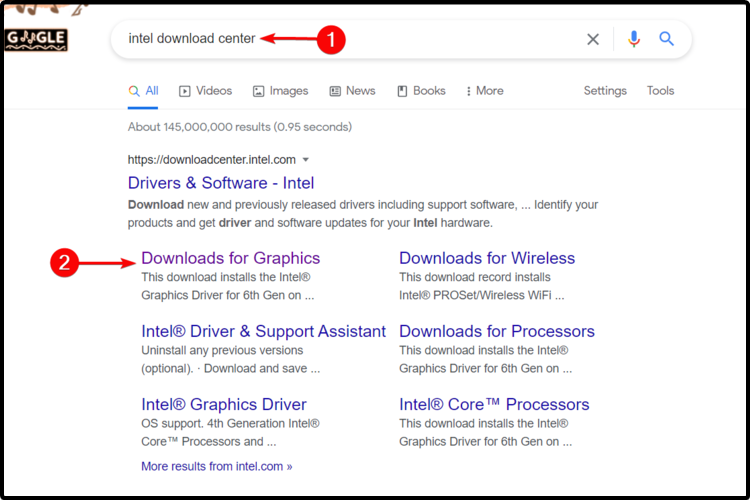
- Найдите последние версии драйверов Windows 10, доступные для вашегоВидеокарта модель.
- Загрузите и установите его, следуя инструкциям на сайте.
5. Используйте стороннее программное обеспечение
Вы можете легко исправить сбой графического драйвера Intel в Windows 10 с помощью стороннего специализированного инструмента.
В отличие от ручных методов, представленных выше, этот вариант поможет вам автоматически установить, отсканировать и обновить любой необходимый драйвер. Таким образом, он станет вашим главным союзником при выявлении и устранении проблем с драйверами.
 Если вы геймер, производитель фото / видео или ежедневно занимаетесь какими-либо интенсивными визуальными процессами, то вы уже знаете о важности своей видеокарты (GPU).Чтобы убедиться, что все идет гладко и избежать каких-либо ошибок драйвера графического процессора, обязательно используйте полный помощник по обновлению драйверов, который решит ваши проблемы всего за пару кликов, и мы настоятельно рекомендуем DriverFix.Выполните следующие простые шаги, чтобы безопасно обновить драйверы:
Если вы геймер, производитель фото / видео или ежедневно занимаетесь какими-либо интенсивными визуальными процессами, то вы уже знаете о важности своей видеокарты (GPU).Чтобы убедиться, что все идет гладко и избежать каких-либо ошибок драйвера графического процессора, обязательно используйте полный помощник по обновлению драйверов, который решит ваши проблемы всего за пару кликов, и мы настоятельно рекомендуем DriverFix.Выполните следующие простые шаги, чтобы безопасно обновить драйверы:
- Скачайте и установите DriverFix.
- Запустите программу.
- Подождите, пока DriverFix обнаружит все неисправные драйверы.
- Приложение теперь покажет вам все драйверы, у которых есть проблемы, и вам просто нужно выбрать те, которые вы хотели исправить.
- Подождите, пока приложение загрузит и установит новейшие драйверы.
- Запустить снова ваш компьютер, чтобы изменения вступили в силу.

DriverFix
Держите свой графический процессор на пике своей производительности, не беспокоясь о его драйверах.
Посетить вебсайт
Заявление об отказе от ответственности: эту программу необходимо обновить с бесплатной версии для выполнения некоторых конкретных действий.
Наши предложения наверняка помогут вам предотвратить сбой графического драйвера Intel в Windows 10.
Кроме того, если вы хотите, чтобы ваши компоненты оставались обновленными, не стесняйтесь ознакомиться с полным руководством о том, как обновить графический драйвер в Windows 10,
Ваше мнение важно для нас, поэтому, если вы хотите поделиться им, не стесняйтесь оставлять комментарии в разделе ниже.
 По-прежнему возникают проблемы?Исправьте их с помощью этого инструмента:
По-прежнему возникают проблемы?Исправьте их с помощью этого инструмента:
- Загрузите этот инструмент для ремонта ПК получил рейтинг "Отлично" на TrustPilot.com (загрузка начинается на этой странице).
- Нажмите Начать сканирование чтобы найти проблемы с Windows, которые могут вызывать проблемы с ПК.
- Нажмите Починить все исправить проблемы с запатентованными технологиями (Эксклюзивная скидка для наших читателей).
Restoro был загружен 0 читатели в этом месяце.
![Как установить драйвер сканера Epson [Easy Guide]](/f/aa16efc4c752eef3b3c754daf59e5480.jpg?width=300&height=460)

